Cómo instalar OpenSSL en Windows
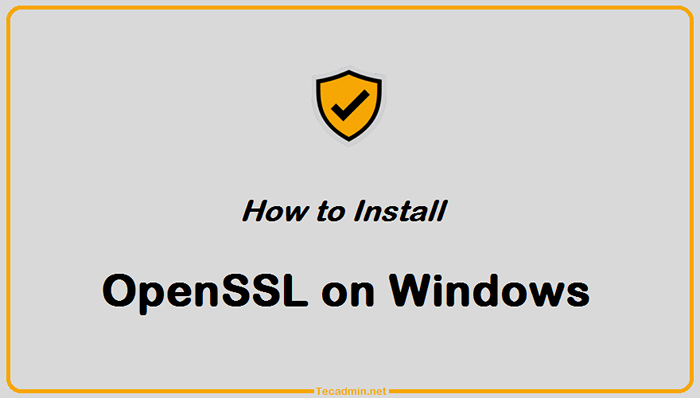
- 1338
- 108
- Mateo Pantoja
Mantener su computadora segura es un acto de equilibrio. Por un lado, debe mantener su computadora a salvo de virus y piratas informáticos para que la información confidencial no se filtre. Por otro lado, también es importante que los programas y aplicaciones puedan acceder a la información de los usuarios según sea necesario para que puedan completar las tareas de manera eficiente. Mantener estos dos factores en mente es esencial al instalar software en su sistema operativo Windows.
Afortunadamente para usted, este artículo explorará cómo puede instalar OpenSSL en Windows. Verá, OpenSSL ayuda a los desarrolladores y programadores a crear aplicaciones o software que han cifrado la comunicación a través de Internet. En este artículo, aprenderá qué es OpenSSL y por qué es esencial al crear una nueva aplicación o programa con seguridad en mente. Además, exploramos cómo instalar OpenSSL en Windows usando pasos simples que incluso los principiantes pueden entender. Empecemos!
Este tutorial lo ayudará a instalar OpenSSL en los sistemas operativos de Windows.
Paso 1 - Descargar OpenSSL Binary
Debe descargar el último archivo de instalador de OpenSSL Windows. Haga clic en el siguiente enlace para visitar la página de descarga de OpenSSL:
http: // slproweb.com/productos/win32openssl.html
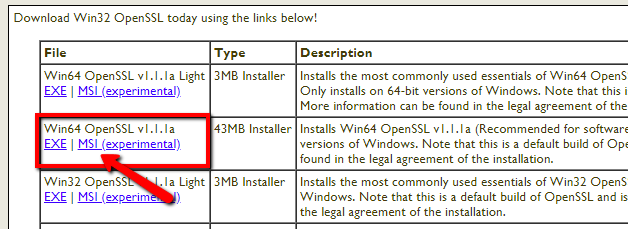
La captura de pantalla anterior puede estar desactualizada, pero recomendamos descargar la versión más reciente de OpenSSL.
Paso 2 - Ejecutar el instalador OpenSSL
Ahora ejecute el instalador OpenSSL en su sistema. El OpenSSL requirió que se instale Microsoft Visual C ++ en su sistema. Si su sistema no tiene instalado Microsoft Visual C ++, el instalador mostrará su mensaje como:
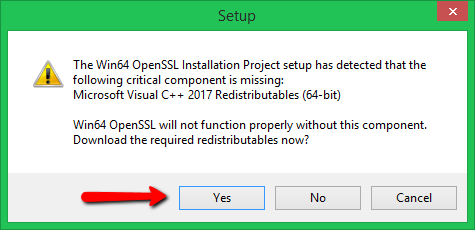
Hacer clic Sí Para descargar e instalar el paquete requerido de Microsoft Visual C ++ en su sistema.
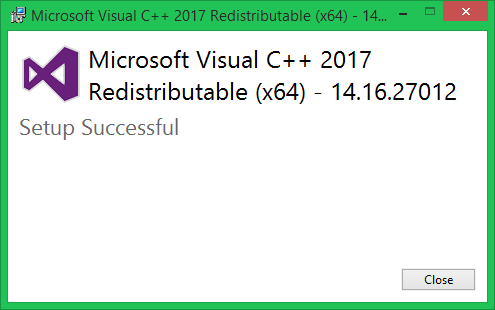
Luego vuelva a ejecutar el instalador OpenSSL y sigue al asistente.
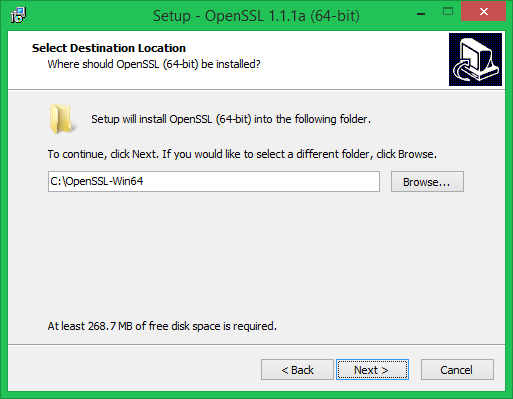
Paso 3 - Configuración de variables de entorno
Ahora establezca las variables de entorno en funcionamiento OpenSSL correctamente en su sistema. Debe establecer OpenSSL_Conf y Variables de entorno de ruta.
Use los siguientes comandos para establecer el entorno solo para la sesión actual:
"> Establecer openssl_conf = c: \ openssl-win64 \ bin \ openssl.CFG"> establecer ruta =%ruta%; c: \ openssl-win64 \ bin
Establecer variables de forma permanente - También puedes configurar el Openssl_conf y Camino Variables de entorno en el sistema de forma permanente. Para establecer la variable de entorno, siga:
Prensa Windows + Riñonal teclas juntas para abrir la ventana de ejecución, luego escriba "sysdm.CPL"En el cuadro de diálogo Ejecutar y presione Enter. Alternativamente, puede abrir el símbolo del sistema y escribir el mismo comando para abrir las propiedades del sistema
Ir a "Avanzado"Pestaña y haga clic en"Variables de entorno".
Establecer OpenSSL_Conf Variable: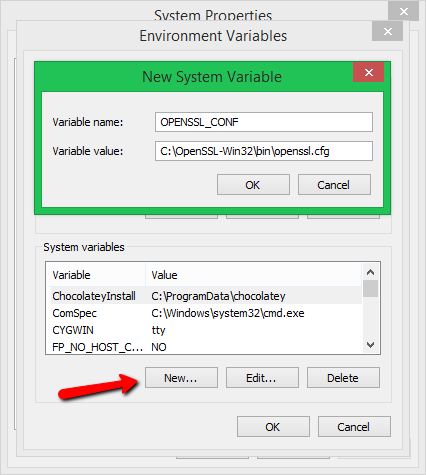
Establecer variable de ruta: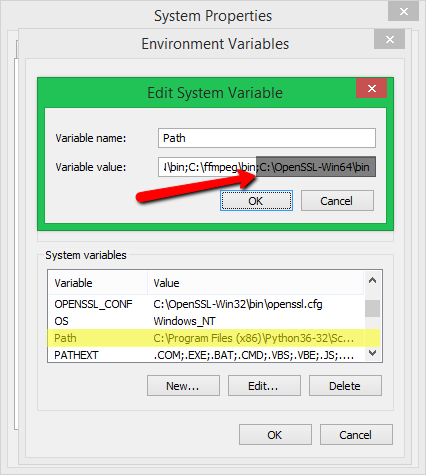
Paso 4 - Ejecutar OpenSSL Binary
Abra un símbolo del sistema en su sistema y escriba openssl Para abrir el indicador de OpenSSL. Después de ese tipo versión Para obtener la versión OpenSSL instalada en su sistema.
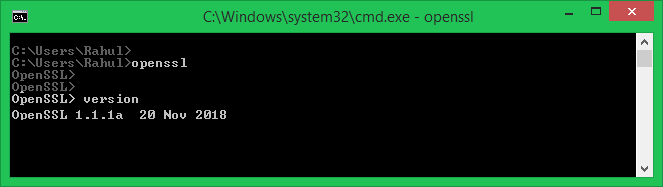
Conclusión
Este tutorial le ayudó a instalar OpenSSL en el sistema de Windows. Como la mejor práctica de seguridad, se recomienda utilizar la última versión de OpenSSL en su sistema. Puede encontrar los detalles de la última versión del www.openssl.organizar
- « Cómo instalar Ansible en Ubuntu 18.04 (biónico)
- Cómo configurar Selenium con ChromedRiver en Debian Linux »

